本文由 发布,转载请注明出处,如有问题请联系我们! 发布时间: 2021-11-08电脑如何装声卡驱动(声卡安装步骤)
加载中6.kX回放&录音?关联播放器?
综述:兼容kX驱动的声卡基于复杂的emu10k1和emu10k2芯片,如果想用到他们所有的功能,你需要深入了解他们的内部结构。
安装和系统需求:首先,你需要检查kX驱动是否已正确安装和正常工作,重新启动机器之后,你应该可以在系统栏看到kX的图标,并且,在控制面板——声音和音频设备——音频页面——高级中,确认将所有kX设备的扬声器设置成5.1(Audigy2 ZS是7.1);硬件加速设成完全加速;采样率转换质量设为最好。
通常情况下,kX混音器会自动配置除硬件加速外的所有选项——由于微软的限制,硬件加速选项无法通过软件更改,大部分操作系统会自动将硬件加速设成”完全加速”,然而,Windows2000和某些其他的操作系统默认是”基本加速”。
为什么需要设置”采样率转换质量”?kX驱动不提供任何软件采样率转换而使用声卡的硬件加速能力,因此,所有不被声卡硬件支持的采样率将由软件提供采样率转换——通常是KMixer组件(表看错了,是Kernel Streaming Mixer,核心流混音器,DirectSound的一部分),而将”采样率转换质量”参数设成最好保证了转换时可以使用最佳的算法。
kX驱动将一块声卡分解成几个不同的音频设备:Wave 0/1,Wave 4/5等等,任何对Wave 0/1的改动通常也会影响其他Wave x/x设备,不过”Wave HQ”除外,需要了解”Wave x/x”分配的更多信息,请参阅”Routing Guide”。
kX驱动在Windows2000/XP及更新的操作系统上可以获得最好的效果,Windows98SE/ME对KMixer和DirectSound的某些特性支持不完全,导致音频输出有些问题(比如软件-6db衰减)。
回放24bit/96kHz音频:目前来说,只有Audigy2系列(包括Audigy2/Audigy2 ZS/Audigy2 Value,Audigy4系列应该也可以,具体未知)才能真正支持24bit/96kHz的回放,kX驱动自3537开始完全支持这个特性,然而,因为硬件设计的问题,kX驱动使用一种”狡猾”的方式提供24bit/96kHz的支持。由于dsp依然工作于16(24)bit/48kHz模式下,所有的24bit/96kHz信号通过一个块额外的”p16v”芯片来回放(详细信息请参阅”Audigy2/P16V Routings Guide”)。音频信号直接传送至i2s/spdif而不被dsp处理,当然,p16v输出也同时被路由至emu10k2,你可以在dsp里面通过”p16v”插件来调用它。需要注意的是,24bit/96kHz信号在进入dsp之前将会被重采样,处理过的p16v信号将会和原信号混合(还要重采样一次),然后才被送进i2s/spdif(详细信息请参阅”kX IO Assignments Guide”)。
例如,当你通过非”Wave HQ”设备回放16bit/48kHz内容时,音频流经dsp处理之后送入p16v混合器,如果这时没有同时在播放24bit/96kHz内容的话,音频将直接输出到i2s/spdif。注意:spdif采样率视用户设置而定(kX混音器主页面上)。所以,如果你将spdif采样率设成96kHz,音频信号将会被重采样。还需要注意的是:i2s codec默认一直工作在24bit/96kHz模式下(而且目前的驱动没有改变此设置)。
kX驱动使用一个特殊的”Wave HQ”设备来回放24bit/96kHz内容,当使用此设备回放音频时,信号被发送至p16v设备,当然,也可选择进dsp(重采样至48kHz,bit数未知,可能是16或24bit)如果你同时播放一个16bit/48kHz信号,或者在dsp中使用p16v插件的话,emu10k2的输出会自动被重采样至24bit/96kHz并和原信号混合。
即,你可以在使用”Wave HQ”设备回放24bit/96kHz内容的同时使用dsp,比如混响插件(在16bit/48kHz模式下),两者会被混合,之后送入i2s codec(24bit/96kHz模式)或者spdif接口(重采样至用户设定的采样率),请注意,dsp的输出永远是24/48(ac97输出除外)。
对于24bit/96kHz的数字信号输出,需要在kX混音器中设定合适的spdif输出采样率,基于emu10k2的声卡的数字输出都是24bit的。
在体验24bit/96kHz回放的同时请注意,dsp此时依然在工作且可能影响最终的信号,所以你需要禁用混响效果器并确认dsp的最终输出信号为”-inf”(用peak插件查看)。
禁用混响:由于混响算法通常会产生无限响应(“reverb trail”),简单的将混响音量设为”0″之后还是会有微小的声音影响最终输出,因此你需要在dsp里手工禁用混响插件。
音频接口:
kX驱动至少支持5种音频接口:
-WinMM
-DirectSound
-Kernel Streaming
-ASIO
-GSIF
每种音频接口都有其自身的限制和特性,有些是系统本身支持的音频接口,另一些则是基于硬件支持的。
Kernel Streaming接口被Cakewalk/Sonar,foobar2000等软件所采用,此接口将音频数据直接送至驱动而绕过系统音频处理层,这样可以确认声卡工作在指定的模式下,然而,当特定的格式不被支持的时候,就会有错误产生,”Wave 0/1″设备可以硬件支持的格式为:16bit,100~191999Hz。任何输入信号都会被自动(硬件)重采样至16bit/48kHz格式,由于软件重采样可以提供更好的音质,我们推荐你将播放器的输出设为16bit/48kHz并使用软件重采样。
对于原生24bit/96kHz的回放(Audigy2系列),唯一被硬件支持的格式是”24bit padded to 32bit”(有时也被称为”Alt 24bit”)。如果播放器支持的话,尽量使用该格式;换句话说,p16v硬件本身(当然,也包括驱动)不支持”真正的”24bit回放(即每个采样占用3字节的音频模式)。由于很多播放器并不支持24-32bit的音频格式,最新的kX驱动可以兼容”32bit”模式,当然,因为硬件本身并不真正支持32bit回放,驱动只会使用32bit中的前24bit。
p16v芯片仅支持24bit/96kHz,24bit/48kHz,24bit/44.1kHz以及24bit/192kHz四种格式,在Kernel Streaming模式下,任何其他的采样率将直接被拒绝。注意:44.1kHz的支持还在试验阶段,在某些声卡上可能会产生错误的讯号。
WinMM接口是Windows默认的音频接口,绝大多数软件将其作为默认输出方式,这个接口可以同时被几个应用程序所调用,因此它的功能较为复杂。默认情况下,kX驱动将WinMM的工作模式设定为16bit/48kHz(Wave 0/1)以及24bit/96kHz(Wave HQ),应用程序可以更改输出采样率,前提是当前只有该程序使用WinMM接口。否则,KMixer会将多条音频流混合&重采样。
24bit/96kHz硬件同时只能支持一条音频流(需要注意的是,音频流可以是多声道的——即,你可以输出一条立体声音频流或者一条7.1声道音频流,但是2条立体声音频流就不行了)。
WinMM接口会自动对硬件不支持的音频流进行格式转换,记住这个转换由KMixer完成,而不是kX驱动,这在特定的情况下会出问题,例如:用”Wave 0/1″设备回放24bit音频,KMixer的转换会产生额外的噪音(尝试播放一段数字静音的信号,然后观察peak表——当然,别忘了先禁用混响)。
DirectSound接口不仅可以独立工作,更被用于作WinMM和Kernel Streaming之间的转换层。
根据微软的技术文档所述,WinMM/DirectSound子系统会自动分配”最佳”的音频流并将格式设为最高可支持的模式,当这个音频流被分配之后,它将同时被用于WinMM回放和DirectSound软件缓冲。由于”Wave 0/1″最高可支持的格式为16bit/191.999kHz,为了避免WinMM默认工作在16bit/191.999kHz下(音频信号将被软/硬件反复重采样),kX驱动将其默认格式设成16bit/48kHz。
大部分DirectSound应用程序会自己分配额外的音频流作为实际使用的播放通道,而KMixer/WinMM初始分配的音频流将被闲置,这些音频流将被设置成需要的采样率以提高性能及使用硬件加速的采样率转换。
也就是说,当用WinMM接口回放的时候,实际采样率取决于程序设定以及其他任何基于WinMM/DirectSound的(后台)程序,如果当前只有一个程序访问硬件,那么动态的硬件采样率转换是可行的;如果此时还有额外的DirectSound/WinMM程序运行,最终WinMM采样率将有可能是16bit/48kHz(其余所有的WinMM/DirectSound(软件混合)音频流都将被重采样至16bit/48kHz)。
*最新的kX驱动会强制所有”Wave x/x”的WinMM音频流工作在16bit/48kHz下,动态硬件采样率转换依然可以在DirectSound模式下工作(除非指定软件缓冲),即,如果你使用WinMM来回放音频,牢记:改变采样率将会使用KMixer的转换算法而不是硬件转换!
这个操作方法在”Wave 0/1″设备下工作正常,但是在”Wave HQ”设备下会有问题。
由于”p16v”硬件不支持多个独立的音频流,驱动将会报告KMixer当前仅有一个音频流可用,这时情况就会逆转:由于DirectSound无法分配额外的音频流,它会使用初始分配的音频流用于所有的音频回放,而音频数据将被送入KMixer(然后被重采样以及格式转换)。
kX驱动允许WinMM接口更改”Wave HQ”设备的采样率(44.1,48,96或192kHz)。也就是说,任何WinMM音频流(如果它是当前唯一访问”Wave HQ”设备的音频流话)将可以利用硬件采样率转换,而任何DirectSound程序的格式都会被KMixer转换成24bit/96kHz。
目前还没有变通的办法可以解决该问题,所以当你配置你的音频程序的时候,请注意这个特性。
任何情况下,音频流的真实格式以及采样率的信息可以用debug工具获得。
ASIO和GSIF接口目前工作于16bit/48kHz上(ASIO也可以支持16bit/44.1kHz,但仅限回放)。以后将会有一个单独的ASIO驱动支持24bit/96kHz回放和录音(当然,仅限Audigy2系列)。
24bit/48kHz和bit-to-bit回放:kX驱动支持一种特殊的方式来支持基于dsp的24bit/48kHz回放(Audigy和Audigy2系列),为了使用该特性,你需要将你的音频播放器设为24bit/48kHz输出(任何其他格式均不被支持!),然后在dsp中用”FXBusX”替换”FXBus”,如果音频回放格式真的是24bit/48kHz的话,在kX混音器的分析器页面,你将可以看到深绿色的长条(普通音频流是红色的),绝大部分情况下,此特殊模式不会影响任何工作于16bit下的音频程序。然而,”FXBusX”会影响输入的音频信号,请参考下面的”DSP重采样”。
请注意:只有”Wave 0/1″支持此特殊模式,而且,应用程序也要设成DirectSound输出,因为WinMM音频流将会被KMixer转换成16bit/48kHz。
DSP重采样:众所周知,基于emu10k1/2的声卡会对所有的输入信号进行重采样,哪怕输入信号是标准的16bit/48kHz。由于其硬件内置的采样率转换算法并不出色,于是问题就产生了……对于Audigy1/2声卡(可能还包括芯片版本>=7的emu10k1声卡),被重采样过的”16bit/48kHz”信号可以通过dsp中的”b2b”和”FXBusX”来恢复。
SRC问题的本质是所有音频数据的第16bit发生了错误,因此我们只能得到”15.5bit”的回放信号(而不是真正的16bit)。已知的解决方法(使用上述的dsp插件)可以恢复产生问题的第16bit,但是仅限原始16bit/48kHz信号,也就是说,如果输入信号不是16bit/48kHz,而是44.1kHz,22.05kHz等其他采样率的话,”b2b”和”FXBusX”插件将只会略微改变信号,而不是修正它们。这也是为什么kX驱动没有默认使用这些插件的原因。
b2b和FXBusX之间的区别
主要的区别是FXBusX插件不但恢复第16bit,更将音频扩展至24bit(选择性的从FXBus2处获得最后的8bit),而”b2b”插件只恢复第16bit。从用户的观点来看,这造成了以下问题:如果被FXBusX扩展后的信号经过了xrouting和/或epilog插件,那么它又会变回原来的”15.5bit”(归咎于数学转换),而不再是24bit了。所以,当使用”FXBusX”插件用于bit-to-bit 16bit/48kHz回放的时候,应该避免使用任何音量控制插件而将信号直接路由至epiloglt(epilog的简化版)。”b2b”不会扩展音频信号,因此可以被简单的加在FXBus和音量控制插件之间。
输出信号(比如SPDIF输出 )可能会被硬件改动,这取决于声卡的型号(一些特定的型号会改变信号,另一些则不会),因此我们推荐你在使用”b2b”和”FXBusX”进行bit-to-bit回放之前先检查一下它们能否正常工作(例如用数字音频线将声卡连成回路并用数字直录方式进行测试)。
音量和kX dsp设置:
为了避免任何软件处理和音质的损失,音量部分需要依照如下设置:
-主音量:100%
-波形音量:100%(kX Mixer和音频软件都需要设置)
-录音音量:100%
-将所有输入和输出设为”0dB”或静音
-为了避免录到”你听到的声音”,将波形,合成器,FX1/2和录音音量设成”-inf”
在数字直录模式下任何的音量控制都无效;在”p16v 24bit/96kHz”模式下录音,只有主音量调节有效。
当测试音质的时候,可能需要卸载”Surrounder”插件;或将其设成”5.1 Direct Path”模式;或将其bypass掉。
注意:如果你依然需要调节音量的话(比如在RMAA里面设置-1.0dB的信号音量),请使用主音量,因为它是唯一使用硬件加速的音量调节器。
关联播放器
首先打开KX驱动DSP(数字信号处理器),双击其中的SRC(音乐伴奏),按照提示比如选择设置FXBus4/5,如图:

网络K歌建议用千千静听播放器,以下以千千静听播放器为例,接着在“千千选项”里选择“音频设备”,把“输出设备”内的“主声音驱动程序”改成Kx XXX …4/5 [bc00] 4/5(因为我的截图用的是创新7.1Audigy 4 value 0610声卡),其他播放器类推。如图:


7.如何关闭混音和效果?
右键桌面右下KX图标,找到“效果”里面的调音台(MX8或MX6),关闭右上 SWAP和PFR,把1路(或者1-3路)上的“R”点亮就是开混音,“R”关闭就是关混音,因为我的调音台是MX6,第一路设置的为系统音源,关闭其上的“R”即可关闭混音,这和UC里的混音和麦克切换一个意思,这样不至于上麦开着混音造成互相干扰,但是网上K歌必须打开(除非你的调音台上关联了播放器,比如千千静听,这样当你用千千静听播放的时候,可以不用打开系统音源上“R”,房间里的朋友一样可以听见你的麦克风效果和伴奏!建议大家调音台上关联播放器,那么我们就可以摆脱在房间里开着混音唱歌这件烦心的事,以后在房间里唱歌或者播放音乐都不用开着混音了)。如果你希望网上K歌的时候有混响效果,说话的时候又不带混响效果,其实也很简单!只要在调音台上切换“说话”或者“唱歌”即可(有的在调音台上设置了“效果”一路,打开或者关闭其通道开关“E “,都是一回事而已),如图:

MX6(8)的作用就是有6个或8个输入,然后决定那些可以输出,如你是想只录干声还是录经过效果器后的声音,或是结合音乐伴奏的声音。看上图,三个R,M,E,其中E(Enable)是启用这路输入,M(Main Ouput)是把它输出到主声道出口(音箱或耳机),R(Record)是把它输出到录音接口。一般情况下是把Mic输入和系统音源都输出到录音接口,然后三个字母都选上,这样在网络K歌时别人就可以听到你的歌声和伴奏音乐了。Send1,Send2是接效果插件用的,一般不用管它,因为Mic已经用了效果插件了。
从上往下按钮的作用:
1).“R”按钮:WDM录音及语音
2).“M”按钮:前置监听
3).“E”按钮:通道开关
4).推子Send2:ASIO录音
5).推子Send1:后置监听
6).大推子:通道音量
8.如何保存DSP?
kX DSP还有重新初始化DSP的功能,在DSP面板空白处单击鼠标右键即可看到。这是非常实用的功能,因为kX驱动也有“声卡疲劳”现象,用初始化功能后,音质和各种插件又恢复到了刚装驱动的状态,这样就不需要重复安装驱动了。自己设置的各种参数和DSP连接还可以保存下来备用,如图:

9.人声效果处理?
人声效果的处理,大多数人都是使用反复试探性调节的方法,以寻找音感效果最好的处理效果。此种调音方式的不足十分明显:
1).寻找一个理想的调音效果,需经多次猜测,所以需要教长的时间。
2).较好的调音效果常常是偶然遇到的,这对于调音规律的归纳总结没什么帮助,并且以后也不易再现。
3).不同设备的各项固定参数和可调参数都不尽相同,因而使用某一设备的经验,通常都无法用于另一设备。
发展到目前的效果处理设备,用于改变音源音色的技术手段并不太多,其中比较常用的只有频率均衡、延时反馈、限幅失真等3种基本方法,然而这些效果处理设备的不同参数组合所产生的音色则大相径庭。
效果处理器的参数设置可以有很多项,尤其是延时反馈,这种模拟混响效果参数的设置理论上可达几十项之多。当然这些专业性极强的参数,大多数人都难以理解,也不知道如何理解。因此,大部分效果处理设备都只设置一、二个可调参数,并且其可调范围也比较狭窄。这种调整简单的效果处理设备容许人们在上面进行尝试性调整,而不会出现太大的问题。但对于效果处理要求更为精细的调音场合,例如在多轨录音系统当中,则必须使用更为专业的效果处理设备,用以做出更为精细的效果处理。
频率均衡
很明显,频率均衡的分段越多,效果处理的精细程度也就越高。除了图示均衡,一般调音的均衡单元通常只有三四个频段,这显然满足不了精确处理音源的要求。为了能足够灵活的对人声进行任意的均衡处理,我们建议使用增益、频点和宽度都可调整的四段频率均衡。
多数频率均衡的可调参数只有增益一项,然而这并不意味着其他两项参数不存在,而且这两项参数为不可调的固定参数。当然这两项参数设置为可调也并非难事,但这些会增加设备的成本,并使其调整变得复杂化。所以增益、频点和宽度都可调整的参量均衡电路,通常只有在高档设备上才能见到。
实际上,增益、频点和宽度都是可调整的频率均衡,几乎不可能使用胡猜乱试的方法找出一个理想的音色。在这里我们必须研究音频信号的物理特性、技术参数以及他在人耳听感上的对应关系。
人声音源的频谱分布比较特殊,就其发音方式而言,他有三个部分:一个是由声带震动所产生的乐音,此部分的发音最为灵活,不同音高、不同发音方式所产生的频谱变化也很大;二是鼻腔的形状较为稳定,因而其共鸣所产生的谐音频谱分布变化不大;三是口腔气流在齿缝间的摩擦声,这种齿音与声带震动所产生的乐音基本无关。
频率均衡可以大致的将这三部分频谱分离出来。用语调节鼻音的频率段在500Hz,以下均衡的中点频率一般在80~150Hz,均衡带宽为4个倍频程。例如,可以将100Hz定为频率均衡的中点,均衡曲线应从100~400Hz平缓的过渡,均衡增益的调节范围可以为+10Db~-6dB。这里应提醒大家的是:进行此项调整的监听音箱不得使用低频发音很弱的小箱子,以避免鼻音被无意过分加重。
人声乐音的频谱随音调的变化也很大,所以调节乐音的均衡曲线应非常平缓,均衡的中点频率可在1000~3400Hz,均衡带宽为六个倍频程。此一频段控制着歌唱发音的明亮感,向上调节可温和地提升人声的亮度。然而如需降低人声的明亮度,情况就会更复杂一些。一般音感过分明亮的人声大多都是2500Hz附近的频谱较强,这里我们可用均衡带宽为1/2倍频程,均衡增益为-4dB左右的均衡处理,在2500Hz附近寻找一个效果最好的频点即可。
人声齿音的频谱分布在4kHz以上。由于此频段亦包含部分乐音频谱,所以建议调节齿音的频段应为6~16KHz,均衡带宽为3个倍频程,均衡中点频率一般在10~12KHz,均衡增益最大向上可调至+10Db;如需向下降低人声齿音的响度,则应使用均衡带宽为1/2倍频程,均衡中点频率为6800Hz的均衡处理,其均衡增益最低可向下降至-10Db。
由以上分析可以看出,对人声进行频率均衡处理时,为突出某一音感而进行的频段提升,都尽量使用曲线平缓的宽频带均衡。这是为了使人声鼻音、乐音、齿音三部分的频谱分布均匀连贯,以使其发音自然、顺畅。从理论上讲,应使人声在发任何音时,其响度都保持恒定。
为了在不破坏人生自然感的基础上对其进行特定效果的处理可以使用1/5倍频程的均衡处理,具体有以下几种情形:
1).音感狭窄,缺乏厚度,可在800Hz处使用1/5倍频程的衰减处理,衰减的最大值可以在-3dB。
2).卷舌齿音的音感尖啸,”嘘”音缺乏清澈感,可在2500Hz处使用1/5倍频程的衰减处理,衰减的最大值可以在-6Db。
对音源的均衡处理,最好是使用能显示均衡曲线的均衡器。一般数字调音台均衡器上的均衡增益调节钮用”G”来标识,均衡频率调节钮用&quo;来标蕂t;来标识,均衡带宽调节钮用”F”或”Q”来标识。
延时反馈
延时反馈是效果处理当中应用最为广泛,但也是最为复杂的方式。其中,混响、合唱、镶边、回声等效果,其基本处理方式都是延时反馈。
混响 混响效果主要是用于增加音源的融合感。自然音源的延时声阵列非常密集、复杂,所以模拟混响效果的程序也复杂多变。常见参数有以下几种:
混响时间:能逼真的模拟自然混响的数码混响器上都有一套复杂的程序,其上虽然有很多技术参数可调,然而对这些技术参数的调整都不会比原有的效果更为自然,尤其是混响时间。
高频滚降:此项参数用于模拟自然混响当中,空气对高频的吸收效应,以产生较为自然的混响效果。一般高频混降的可调范围为0.1~1.0。此值较高时,混响效果也较接近自然混响;此值较低时,混响效果则较清澈。
扩散度:此项参数可调整混响声阵密度的增长速度,其可调范围为0~10,其值较高时,混响效果比较丰厚、温暖;其值较低时,混响效果则较空旷、冷僻。
预延时:自然混响声阵的建立都会延迟一段时间,预延时即为模拟次效应而设置。
声阵密度:此项参数可调整声阵的密度,其值较高时,混响效果较为温暖,但有明显的声染色;其值较低时,混响效果较深邃,切声染色也较弱。
频率调制:这是一项技术性的参数,因为电子混响的声阵密度比自然混响稀疏,为了使混响的声音比较平滑、连贯,需要对混响声阵列的延时时间进行调制。此项技术可以有效的消除延时声阵列的段裂声,可以增加混响声的柔和感。
调治深度:指上述调频电路的调治深度。
混响类型:不同房间的自然混响声阵列差别也较大,而这种差别也不是一两项参数就能表现的。在数码混响器当中,不同的自然混响需要不同的程序。其可选项一般有小厅(S-Hall)、大厅(L-Hall)、房间(Room)、随机(Random)、反混响(Reverse)、钢板(Plate)、弹簧(Sprirg)等。其中小厅、大厅房间混响属自然混响效果;钢板、弹簧混响则可以模拟早期机械式混响的处理效果。
房间尺寸:这是为了配合自然混响效果而设置的,很容易理解。
房间活跃度:活跃度,就是一个房间的混响强度,他与房间墙面吸声特性有关,此项参数即用于调节此特性。
早期反射声与混响声的平衡:混响的早期反射声与其处理效果特性关系密切,而混响声阵的音感则不那么变化多端,所以数码混响器的这两部分的生成是分开的,本参数就是用于调整早期反射声与混响声阵之间响度平衡。
早期反射声与混响声的延时时间:即早期反射声与混响声阵之间的延时时间控制。此时间较长,混响效果的前段就较清澈;此时间较短,早期反射声与混响声就会重叠在一起,混响效果的前段就较浑浊。
除以上可调参数之外,混响效果还有一些其他附属参数,例如低通滤波、高通滤波、直达/混响声的响度平衡控制等。
延时 延时就是将音源延迟一段时间后,再欲播放的效果处理。依其延迟时间的不同,可分别产生合唱、镶边、回音等效果。
当延迟时间在3~35ms之间时人耳感觉不到滞后音的存在,并且他与原音源叠加后,会因其相位干涉而产生”梳状滤波”效应,这就是镶边效果。如果延迟时间在50ms以上时,其延迟音就清晰可辨,此时的处理效果才是回音。回音处理一般都是用于产生简单的混响效果。
延时、合唱、镶边、回音等效果的可调参数都差不多,具体有以下几项:
*延时时间(Dly),即主延时电路的延时时间调整。
*反馈增益(FBGain),即延时反馈的增益控制。
*反馈高频比(HiRatio),即反馈回路上的高频衰减控制。
*调制频率(Freq),指主延时的调频周期。
*调制深度(Depth),指上述调频电路的调制深度。
*高频增益(HF),指高频均衡控制。
*预延时(IniDly),指主延时电路预延时时间调整。
*均衡频率(EQF),这里的频率均衡用于音色调整,此为均衡的中点频率选择。
由于延时产生的效果都比较复杂多变,如果不是效果处理专家,建议使用设备提供的预置参数,因为这些预置参数给出的处理效果一般都比较好。
声激励
对音源信号进行浅度的限幅处理,音响便会产生一种类似”饱和”的音感效果从而使其发音在不提高其实际响度的基础上有响度增大的效果。
一些数码效果器上也配有非线性饱和效果,他就是对信号的振幅处理,模拟大电瓶信号在三极管上的饱和所引起的非线性,从而产生出”发硬”的音感效果。
由于限幅失真所引起的主要是产生额外的高次谐波成分,因而新设计的激励器,为了使其处理效果柔和一些,都是通过在音源中家置高次载波成分来模拟限幅失真,营造不那么”嘶哑”的声激励效果。
另外,通过一个用于加强高次谐波的高通滤波器对原信号进行处理,然后再叠加在经延时的原信号上,可以营造出音头清澈的声效果。显然、这种处理方式可以产生出不那么嘈杂的激励处理。
激励处理类似于音响设备的过载失真,因而对音源的过量激励,会产生令人不悦的嘈杂感。由于早期音响设备的保真度都不高,人们已经习惯了那种稍显嘈杂的音响,而对于音感清洁的高保真度音响,反而不太习惯,感觉其发音过分柔弱。在人声音源当中,除了一少部分经过专门训练的人之外,大部分的发言都缺乏劲度,因而这里的激励处理是十分必要的。
对人声的激励处理有下面几种情形:
1).对人声乐音的激励处理,其频谱分布以2500Hz为中点。此种激励的效果比较自然舒适、对增加音源突出感的作用也比较明显。
2).对人声鼻音的激励处理,其频谱分布以500Hz为中点。此种激励可以有效地增大人声的劲度感。
3).对人声800Hz附近进行激励,可以增加音源的喧嚣感,当然此处理方式的使用应十分谨慎,最好是只用于摇滚乐的演唱。
4).对人声3500-6800Hz范围内的频谱,不宜使用激励处理,因为它容易使音源产生令人不悦的嘈杂声响。
5).对人声的齿音一般应避免使用激励处理,因为此频段的失真很容易被人察觉。当然如果是使用激励效果比较柔和的数字式激励器,也可以对齿音做轻微的激励处理,以用于加重齿音的清析感。其处理的频谱应在7200Hz以上。
歌唱发音的激励处理通常要保守一些。在实际的调音当中,激励处理的音感效果有可能随长时间的听音而逐渐弱化,所以在调节激励效果时,时间不要超过10分钟。
对人声音源的激励处理,最好是使用数码效果处理器。它通常有以下几项调整参量:
1).输入增益(Gmn),用于调节输入电平,注意此处切勿使设备产生过载。
2).调谐频率(Tuning),根据需要处理的频段,选择一个合适的频率。
3).驱动电平(Drive),用于调整激励的深度。驱动电平较大时,效果比较嘈杂;驱动电平较小时,效果则比较温和。
4).混合比率(Mix),即原信号与效果信号的响度比。
效果处理的整体规划
对人声音源的精细处理,需要使用1台全数字式调音台,至少3台数字式效果器和一台数字式激励器, 首先在调音台上,使用通道均衡控制单元对人声进行音色调整,以使其音感得以改善,这里给出几个常用的例子。
1)8OOHz附近的频段可使人产生某种厌烦感,因而是可在此频段予以最大为15dB的衰减,频带宽度为1/5倍频程,用于改善人声发音的总印象;
2).68O0Hz附近的频段可使人声产生尖啸、刺耳的感觉,可在此频段予以最大为10dB的衰减,频带宽度为l/5倍频程,用以减弱齿音的尖啸感;
3).对于发音过亮、有炸耳棍子的感觉者,可在3400Hz处予以最大为8dB的衰减,频带宽度为1/3倍频程;
4).对于鼻音过重者,可在500Hz以下频段适当衰减,衰减带宽为3倍频程;
5).齿音的超高频段由于受人耳灵敏度的影响,需对12KHz处提升6dB(频带宽度为2倍频程),其响度才能与人声的乐音平衡。
以上均衡处理较适用于现场扩音,如果是多轨录音或节目转发,则应将增益的调节量减半。
均衡调好之后,再调节激励器。先将激励器的驱动电平和混频电平调至最大状态,频率调谐放在2500Hz,此时如果其发音已显嘈杂,或音色过硬,可将驱动电平调低,应注意这种调整有变化的是音源的硬度。如果驱动电平调在较高的位置,而只将混频电平调低,则高硬度声响的音响保持不变,但经激励未经激励处理的原声略微掩盖。此一现象在激励深度很强时比较明显,其中前一种发音给人的听感就是原声,后一种则可产生出两层声音,它具有增加人声层次感的效果。
一般1台激励器只能处理一个频段,并且很多单一功能激励器的连接都要求不能并联,只能串联。如需对音源的多个频段加激励,这里建议在附图所示的设备连接当中,混响器应选用含有激励处理的多重效果器(如YAMAHASPX990),此时就可以用激励器处理500Hz、800Hz和7200Hz频段,用混响器上的激励功能处理2500Hz频段。
再次提醒大家的是,激励处理的调整时间不能太长,以免人耳疲劳后,无法准确辨认激励的程度是否合适。
最后就是调整混响效果。这里的混响效果包含两个方面,一个是基础润饰,另一个是强染色。
混响处理的基础润饰,主要是为了增加音源的融和性,但又不能让人听出有房间残响。此处的混响处理的强染色效果,主要是用于为音源生成余音缭绕渲染性,其处理方式有以下3种情形:
1).生成空间感。使用厅堂或房间混响效果。模拟余音明显的自然混响效果,是混响处理简单而又有效的方式,对此效果通道上3500Hz附近的频段稍作提升,可以产生穿透感良好的高亮度声响。当然,也有一个缺点,即处理的效果比较浑浊,有时带有一种”闷罐”声响。
2).生成回音。长延时时间的延时反馈处理,可以模拟山谷回音效果;处理的延时时间一般都与演唱歌曲的节奏合拍。为使其效果更具有遥远感,可对其1600Hz以下和3800Hz以上的频段适量衰减。模拟山谷回音效果,很多数码效果处理器上都有现成的程序可供使用。
3).生成融和的声背景。余音缭绕的混响效果对人声音源的美化作用非常有效,几乎所有的人声演唱都要使用混响。在不导致其发音变浑,或引起”闷罐”声的前提下,我们认为混响效果越强越好,但实际常常是混响效果还很弱时,其发音已经变浑,并引起明显的”闷罐”声。
为了在不导致其发音变浑,或引起”闷罐”声的前提下,生成融和的声背景。下面推荐如下效果处理方式,即延时一混响串联处理方式。此种处理的延时时间一般为200-600ms,反馈增益40%-60%,混响使用大厅混响效果,混响时间为2-8s。串联处理后的混响效果要求平滑、连贯。如果处理后的声响音头毕露,则可作如下调整,一是缩短延时时间,二是增加混响的响度,三是增大混响的时间。
混响处理的强染色效果,一般都应在基础润饰的前提下进行,这样强染色处理就可以弱一些。
10.如何录音制作?
1)降噪
人声之前会有一段噪音,那就是环境噪音,选中那段环境噪音,然后 在菜单栏上选择“效果”,接着选择“刷新效果列表”,出现对话框,选择“是”刷新完后,接着选择菜单栏上“效果”里的“噪音消除”选项,然后选择“降噪器”,进去后选择“噪音采样”,然后按“关闭”.再重新选择菜单栏的“效果”里的“噪音消除”的“降噪器”,最后按确定,这样录音过程中的环境噪音就消除了.这只是环境噪音的消除,人声末尾的尾音这也要消除,否则会影响整首歌曲的效果消除这个噪音有专门的插件“waves”的“Rvox”效果器,这个效果器能剪除人声末尾的尾音,建议设置不要过,否则在每句话的首尾处会有明显的突然消失声音的感觉。
2)激励人声
双击人声音轨切换到波形编辑界面,选定全部波形,然后在“效果”里选择“DerectX”里的“BBESonicmaximizer”插件,然后大家会看到三个旋钮,第一个调的是低音,第二个调的是高音,第三个调的是总输出音量.大家可以根据人声来调整高低音还要总音量,开始录进去的人声不是很有力度,这就需要加高音激励起来,这样听起来就好听些,不信大家可以试试看。
3)压限
安装waves 4.0后,在“DerectX”选择“wavesC4”,出现调整窗口.这时候要根据自己的声音对高低频进行调节,开始使用软件的时候也许还不知道怎么调整相关数据,大家可以这样,在调整窗口选择“load”,进去后会看到很多种效果,大家可以选择倒数第四个“pop vocal”,然后按确定.压限的作用就是人声的高频不要“噪”,低频不要“浑”。开始不知道怎么用上面的方法,以后熟练以后要根据自己的人声调整正确数据。
4)增强人声的力度和表现力
安装“Ultrafunk fx”效果器后会有名称叫 “Compressor R3”的效果器,这效果器的作用就是增强人声的力度和表现力打开后会看到上面有四个小方框,不同的数据会有不同的效果,开始不知道怎么用的时候可以把这四个数据输进去,第一个输入:-20 第二个输入:4.0第三个输入:16 第四个输入:7.0 除了顶上这四个,底下还有2个,第一个输入:40 第二个输入:200 然后按确定就可以增强人声的力度和表现力了.上面提供的只是大概的数据,具体数据还要靠大家去感觉,最后确定。
5)混响
安装“Ultrafunk fx”效果器后有会叫“Reverb R3”的效果器.此工作需要很细心,不同的录音环境,不同的曲风混响效果都不一样的.这需要大家不断的积累经验,容积较大、吸声不足的房间,效果器的人工混响时间要短.男声演唱时混响时间应短些;女声演唱时混响时间可长些.专业歌手混响时间应短些,否则会破坏原有音色的特征,业余歌手可用较长的混响时间,以掩盖声音的不足之处等等……开始使用这个软件的朋友可以具体我提供的数据输进去,一共有13个小方框,第一:0.0 第二:75 第三:7.1 第四:0 第五:50 第六:100 第七:1.0 第八:500 第九:2.2第十:7.8 第十一:0.0 第十二:-14.3 第十三:-12.3 .再次声明,上面提供的不是标准数据,这只是给刚开始用此软件朋友提供的,具体的数据要靠自己的耳朵去感觉。
6)均衡人声
安装“Ultrafunk fx”效果器后有会叫“Equalizer”的效果器.主要作用就是均衡人声,让高频在保持不噪的前提下调整到清晰通透;低频保证不浑浊的前提下调整到清晰、自然.同样开始使用此软件朋友可以先使用我提供的这些数据,不是标准数据,具体数据还要靠大家以后自己去摸索。效果器一共要三列数据,在这我就一列列写出来吧.第一列:40;60;200;800;4600;15000. 第二列:1.0;0.8;0.8;0.6;0.6;0.5 第三列:0.4;-2.2;0.3;0.0;6.5;0.0;0.0.把数据输入后按确定。
7)单声道换声立体声
一般录出的人声都是单身道,这时候需要换成立体声这样听起来才会有立体感和方位感哦。具体方法是这样的:双击音轨进入单轨模式,然后按F11,接着选择16位立体声格式,最后按确定.接着选择全部波形,然后选择“Ultrafunk fx”效果里叫“Phase”的效果器.会出现三个小框框,第一个是调声相状态,第二个是调声场宽度,第三个是处理后的音量大小.大家戴上监听耳机细细的听哦,调到自己感觉最好的数据,然后按确定.这样单声道就转换成立体声了,大家听听,是不是比单声道好听多了呢?前面这七个步骤就是最基本的人声后期处理步骤哦.还有很多效果器,这需要大家多多去摸索,多多去尝试,然后把效果加到人声里。
8)混缩
人声后期处理作完后接着就是混缩了哦.混缩之前要先把伴奏处理 一下,大部分伴奏都应该是网上下载的伴奏,好多伴奏的效果都不是特别好 混缩之前先细细听伴奏,稍微作一下处理,加上一些低频,挑好EQ.伴奏处理好以后,就进入多音轨界面,调整人声音量,如果演唱者音色不错,可适当减小一些伴奏音乐的分量,以突出演唱者的歌声;如果演唱者对这首歌由的旋律不很熟悉,容易唱走调,合不上拍,为了掩饰这些缺点,这时可适当加大一些伴奏音乐的音量.人声音量调整好后,在“编辑”菜单栏里选择“混缩到空音轨(音轨3)”,接着选择“全部波形”.这样混缩就完成了。
9)混缩后的处理
混缩好后双击混缩音轨,进入单轨形式,从头到尾仔细听一遍,听听是否均衡,是否需要加些低频等等,把EQ调好.一点点慢慢的调节,调到自己满意为止哦。一切都调整好以后,接着要作的就是是保存自己的作品,双击混缩音轨,然后选择菜单栏的文件,选择另保存,选好文件格式,一般选的都是MP3,按确定就可以了。
11.效果器如何使用?
效果器是提供各种声场效果的音响周边器材。原先主要用于录音棚和电影伴音效果的制作,现在已广泛应用现场扩声系统。无论效果器的品质如何优秀,如果不能掌握其调整技巧,不但无法获得预期的音响效果,而且还会破坏整个系统的音质。效果器的基本效果类型有声场效果、特殊效果和声源效果三大类。数字效果一般都储存有几十种或数百种效果类型,有的效果器还有参数均衡、噪声门、激励器和压缩/限幅某功能。使用者可根据自己的需要选择相应的效果类型。
1)室内声音效果的组成
直达声:Direction
听众直接从声源使播过来获得的声音。声压级的传播衰减与距离的平方成反比。即距离增加一倍,声压级减小6dB。与房间的吸声特性无关。
近次反射声(早期反射声)Eary Refections经周围介面一次、二次。反射后到达听众处的声音。近次反射声与直达声间的时间延迟为30ms,人的听觉无法分辨出直达声还是近次反射声,只能把它们叠加在一起感受,近次反射声对提高压级和清晰度有益,并与反射介面的吸声特性有关。
后期反射声(混响声)
比直达声晚到大于30ms的各次反射声称为后期反射声(混响声),混响声可帮助人们辨别房间的封闭空间特性(房间容积的大小)。对音乐节目来说可增加乐声的丰满度,它在提供优美动听成分的同时并对近次反射声具有掩蔽效应,影响了声音的清晰度和语言的可懂度。因此这个成分不可没有,也不宜过大。混响声的大小与周围介面的吸声特性有关,常用混时间RT来表示。
混响时间Reverberation Time
声源达到稳态,停止发声后,室内声压级衰减0dB所需的时间。
2)声场效果
声场效果主要是模仿在不同容积、体形和吸声条件的房间中传播的声音效果。声场效果的参数主要是:混响时间RT、延迟时间、声音扩散和反射声的密度某参数。
a.混响时间的调整
混响时间的长短,给人以房间体积大小的听音效果。效果器的混响时间长短可根据下列因素来确定:容积较大、吸声不足的房间,效果器的人工混响时间要短。男声演唱时混响时间应短些;女声演唱时混响时间可长些。专业歌手混响时间应短些,否则会破坏原有音色的特征;业余歌手可用较长的混响时间,以掩盖声音的不足之处。环境噪声大的场合混响时间可适当加长。效果声音量较大时,混响时间可调得短一些。
b.预延时(Pre Delay)的调整
预延时是控制效果器回声(Echo)的间隔时间。回声是同一声音先后到达的时间差超过50Ms时的现象。Pre Delay主要用来改善演唱的颤音效果。一般歌唱的颤音频率范围(声音起伏的间隔时间)在0.1秒~0.2秒之间。Pre Delay小于0.1秒时,延时器就成为混响器,此时可模仿早期反射声效果,使声音加厚、加重。
c.回声效果的反馈率(Feed back)
这个参数控制回声的次数,可从0%~99%之间调节。反馈率最小时,效果器实际上就是一个延时器,最大时会形成无休止的回声,因此一般调在30%左右。
3)特殊效果
a.Plate金属板效果。模拟板式混响器的声音效果。它的特点的是声音清脆嘹亮、爽朗有力,给人以生机勃勃的感受。一般用来处理对白,打击乐和吹奏乐的声音。
b.Phasing移相效果。将延时后的声音与没延时的声音混合相加在一起,由于两个声音有时间差(相位差),选加后会在某些频率上相加形成峰点,而另一些频率上互相抵消形成谷点,形成“梳状滤波器”的频率特性,通过延时参量的调整,可控制梳状滤波效应的特性的峰与谷出现的位置,调整直达信号延时信号的混合比例可调整梳状滤波特性峰与谷之间的差值。当两者比例子为1:1时,峰与谷差值最大,达6dB。移植效果的延时量不宜过火,在1ms~20ms之间调节。
c.Flange镀边(法兰)效果。
对延迟时间进行调制(延时按一定规律变化)时所产生的效果。这种效果可以循环往复地夸张声音中的奇次谐波量或偶次谐波量,使声音的频谱结构发生周期性的变化。从而出现“空洞声”、“喷流声”和“交变声”等富有幻觉色彩的声音效果。Flange效果的调节参数有调制频率、调制深度和反馈率。主要用于特殊声音处理场合,要慎重使用。
4)声源效果
对不同声源发生的声音进行处理。有的专门设有为人声、打击乐等特定声源制造效果。
5.效果器的连接方法
效果器的连接使用原则是只能话筒的声音信号(人声和乐器演奏),因为这些声音经话筒拾取后没经过任何处理,音色可能不够理想,必须加以润色。但对于标准的音乐节目源(如CD)绝对不能加效果器,因为这些节目源已是最佳调音的结果了。在实际使用中,效果器有两种连接方法。
a.插入法
利用调音台的INS(插入)口,将效果插入到系统中。接法是:直接将效果器插入调音台话筒通道的INS 或将话筒声音编组后再将效果器插入到话筒的编组通道。这种接法时用效果器的MIX混合功能来调节效果声的比例(干——湿)。INSO的插头为大三芯,Tip(头端)和地端为信号输出(Send)端,接到效果器的输入端;Ring(环端)和地端(公共)为信号输入(Return)端,接到效果器的输出端。
b.输入输出法
从调音台的Aux Out(辅助输出)端送出话筒信号至效果器的输入端,再将效果器的输出信号送到调音台的某个输入端。用调音台的话筒通道推事和效果器的输入电位器分别调整直达声与效果声的比例,效果器的MIX置于最大(即WET)位置。
输入法有单输入单输出、单输入双输出和双输出三种连接,以双输出的效果声有明显的空间感为最佳,因此用的最多。
延迟时间:
Delay:3-35ms会产生“梳状滤波器”效应,就是Flange效果
35-50ms会产生Chorus合唱效果
超过50ms会产生Echoes回声效果
对音源信号进行低频调制(AM、FM)可处理成为颤音效果。
混响时间:
0. 5秒太少:声音干而单薄
1. 9秒适用语言:清晰度高,声音干净,但音乐不来满
1.2秒适用音乐:声音满暖,丰满,有气魄,有空间感和浓度感,生动而明亮
2秒 过多:声音浑浊,有回音,嗡嗡声和遥远感
听感与声压级的关系
音量小时:声音无力,单薄,元动态感,低音、高音不足
音量适中:声音自然,清晰,柔和,丰满园润
音量太大时:声音丰满有力,有动态,但不柔和,声音考硬<
SONY的多功能效果处理器
这种极品低价的多功能效果处理器,为4通道结构为多种信号输入提供了更灵活的方式,这些配置包括:2路输入到4路分别输出,2路输入到2路输出(×2)作为独立的真正的立体声处理、或4路单声道输入到4路单声道或2对立体声输出;操作的拨号式操作,可选择45种不同效果模式;集成了大容量的储存记忆库,将世界各国著名音频工程师设计开发的200个程序效果,储存在记忆库内,并另外提供200个由您自己设定并储存的效果程序记忆。搜索功能可帮助您找到特定类型的已储存程序,点触(TAP)设定参数功能可用ENTER键方便的调整选定的参数,使得 DSP-V55M的操作前所未有的简单方便。
12.实时加载VST效果实现网络K歌
以上介绍了kX驱动DSP设计连接、实时加载Dx效果实现网络K歌的内容,博客里也适当介绍了ASIO,VST的一些知识,随之而来的问题:既然VST效果在录音后期制作上,相对于DX效果有着不可比拟的优势,那么我们是否可以利用VST效果来唱歌呢?答案是肯定的,基本原理大致如此:VST的宿主通过声卡驱动的不同ASIO通道,获取麦克和伴奏的音源,在录音软件里进行了实时效果处理之后,将处理后的麦克和伴奏声音混合输出给系统的录音通道,从而实现实时VST效果加载进行网络K歌。
1)VST宿主和声卡的选择
“能够使用这些VST插件的音乐软件我们称为VST宿主,常用的有Samplitude(7.0以后的版本),Cubase VST32,Cubase SX,Nuendo, Wave Lab,FruityLoops,Orion,Project5, Audition等等”…… 在本文我们介绍的例子用到了Audition 3和Nuendo 3/Cubase。关于Audition和Nuendo/Cubase的下载网址和视频教程,请参照《音频软件、效果插件、视频教程下载索引》。
关于声卡,分为专业声卡和民用声卡(本文里只探讨创新SB系列声卡)。品种繁多的专业声卡,理论上以录音后期混缩为目的的话,任何一款都具备比民用声卡更加高的采样率,能获得比民用声卡更加真实、高品质的声音。然而从实时加载VST效果进行网络K歌的角度来看,有一个关键问题值得我们考虑:经过VST宿主处理过的声音,如何再反馈给声卡驱动输出到系统的录音通道?经过众多玩家的实践证明,并不是所有的专业声卡都能实现这个功能的。本文推荐的是ESI Juli@,MAYA也是可选的型号,通过它们DirectWire 3.0(MAYA 44的是DirectWire 2.0)的专利技术实现ASIO输出反馈给MME或者WDM的功能,实现实时加载VST效果。
关于民用声卡,我们这里讨论的是用户最多的创新SB系列声卡,是否也同样可以用来加载实时VST效果进行网络K歌呢?答案同样是肯定的。关键也在于经过VST宿主处理后的声音,如何输出给声卡驱动并且在声卡驱动里实现混音输出,并且不产生回路啸叫,我们将在下面详细探讨这个问题。
2)ESI Juli@声卡,和Audition 3组合的实例
首先,我们要在ESI Juli@的控制面板里设置好DirectWire的跳线,这里是通过软件来实现跳线功能,也就是通常所说的软跳线。

如图所示,将ASIO的输出通道1/2(立体声的左右两个声道),连接到MME的输入通道1/2,然后再输出给MME的输出通道1/2,通过这样跳线,就实现了,将ASIO输出通道1/2的声音输出给声卡。这样,经过VST宿主音频软件处理过的声音通过ASIO通道输出就能反馈给系统了。这里我们用的VST宿主是Audition 3,将麦克输入音轨1,伴奏输入到音轨2,将它们的输出通道都设置为ASIO out 1/2。剩下的工作,对于经常用ASIO通道录音的用户,就再熟悉不过了,和录音后期效果制作基本类似。加载VST的效果器,选菜单窗口-效果格架(Windows-Effect Rack,或者热键Alt+0),打开效果格架的界面,如图:

在音轨1的麦克音源上,我们选用了Ultrafunk fxEqualizer R3, D82 Sonic Maximizer, Ultrafunk fxCompressor, Ultrafunk fxReverb R3,分别进行均衡,激励,压限,混响效果的处理……
在各个效果器的设置上,因人而异,在本例里,由于UC高音质房间的缘故,在6800Hz位置做了一个-10dB的衰减,每个用户可以根据自己设备,声音以及应用场合的情况,修改相应的参数。
设置好以后,切记要在音轨上点亮录音那个红色按钮,打开监听,只有在ASIO通道打开监听的状态下才能实现实时VST效果的加载,因为在这个状态下加载的效果声音能通过ASIO输出通道输出。同时确认效果格架上选择的VST效果器的开关处于打开状态,并且都加载到正确的音轨上。通过上面的跳线,VST宿主处理后的声音输出给声卡的录音通道,才能让其他人听到实时的效果。同样,Nuendo/Cubase以及其他音频软件的用户,也可以用那些软件,设置好输出通道为ASIO out1/2,也可以实现用实时VST效果网络K歌的功能。
3)创新声卡kX驱动,和Nuendo 3组合实例
看完上面的例子,是否对这样的唱歌方式感到新奇,而有一种跃跃欲试的感觉?但又苦于自己用的是创新SB系列、或者板载集成的民用声卡,不知所措呢?下面我们就创新声卡的情况,进一步探讨如何实现这个功能。因为上述的一些专业音频软件作为VST宿主,只能通过ASIO通道实时监听效果,所以,我们必须要考虑的问题就是:声卡如何分离伴奏和麦克的ASIO通道,以及如何将这些经过VST宿主处理后的声音再返回到声卡的驱动里,进行混音输出。
a.板载声卡、创新驱动和游飘驱动
开始之前我们讨论一下板载声卡、创新驱动如何获取ASIO通道的问题。周所周知,板载声卡的驱动本身不支持ASIO,那么是否有一个办法获取ASIO通道?我们可以通过软件模拟的ASIO通道来实现,例如:用一个叫ASIO 4 all的模拟的软件(www.asio4all.com),在板载声卡上也可以模拟出来两通道的ASIO。但是,我们如果只有2个ASIO的通道,也就是说只能输入一个麦克声音到VST宿主,而剩下的伴奏,不能输入给VST宿主程序,这样的状态下,我们开启声卡的混音,以求将VST宿主处理后的麦克,和伴奏混合之后,一起输出到声卡的录音通道。这样出现的问题就是,麦克声音会在经过VST宿主处理后返回到系统,再经过混音输出,又回到VST宿主,形成一个回路,当音量大的时候产生啸叫,因此此方法行不通。
那么用创新驱动或者游飘驱动的用户,是否能实现这个功能呢?在使用Audition,Nuendo/Cubase的过程中,有些创新声卡用户会发现自己的驱动里也显示有Creative ASIO的选项,表面上选用这些驱动可以实现专业声卡的ASIO通道加载VST效果进行唱歌的功能,而实际上我们仔细看下创新的ASIO驱动里,输入输出的通道,没有将麦克和伴奏2个音源分离开的手段,例如在千千静听里,只能选择Creative ASIO或者Creative ASIO HQ之类的选项,而没有提供一个单独获取伴奏音源的ASIO通道,以期在VST宿主里分离开麦克与伴奏音源。因此我们也不考虑用创新和游飘驱动。
b.创新声卡kX驱动的实现
前面的文章里,我们已经介绍了创新声卡kX驱动的设置(见《用KX驱动加载实时效果网上K歌》),以及DSP线路图的设计问题,我们知道,通过kX驱动,我们可以设置输入ASIO的音源信号。要实现伴奏和麦克声音的分离,很简单的做法,就是,分别用SRC和ADC连接两条线到ASIO的不同输入端口。如图:

SRC设置成FxBus 0/1,是系统的波形,输入到ASIO的0/1通道;ADC是麦克的音源,输入到ASIO的2/3通道。在VST宿主程序里,建立两条音轨,一条输入设置为ASIO in 0/1,一条设置为ASIO in 2/3,两个输出到ASIO out 2/3。这里要注意的是,kX驱动的DSP插件里,ASIO只有物理输入通道而没有物理的输出通道,这些ASIO输出通道,是在kX的路由里设置的,如下图,我们设置ASIO out 2/3为FXBus 2/3:
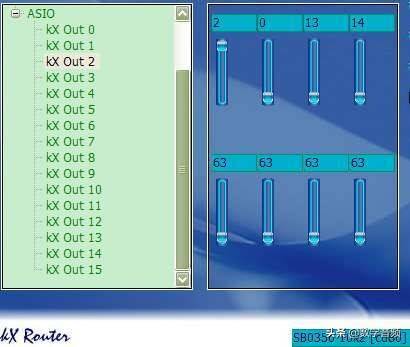
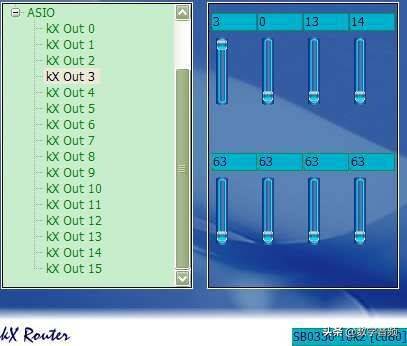
这样设置好以后,那么对应ASIO输出通道2/3(这是逻辑通道)的物理通道就是FXBus2/3,那么如何在kX驱动里获取这个通道声音,就是很简单的事:添加一个SRC,设置为总线通道FXBus2/3,如下图:将该通道声音输出到k1lt的录音通道WinMM Recording所对应的物理通道。
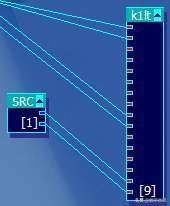
通过这样的连接,伴奏和麦克通过ASIO in 0/1,2/3输入到VST宿主程序,处理后,输出给逻辑通道ASIO out 2/3所对应的物理通道FXBus 2/3,再由一个SRC插件获取它,输出给WinMM Recording通道,这样就实现了麦克和伴奏的彻底分离以及ASIO通道返回到系统录音通道的功能。剩下的就是类似的工作,在VST宿主的音频软件里,对麦克的音轨加载实时的VST效果器,这个实例里我们用的是Nuendo/Cubase:

在每个音轨的左边列表:插入效果里,可以看到加载到该音轨的效果器列表。这个例子里,对麦克获取的人声加载的VST效果包括:Q6-Paragraphic EQ(图形化均衡),TubeVST(胆管模拟器),TRacks Compressor(压限器),最后为了分析声音加了一个PAZ Analyzer做分析参考。经过加工后的声音混合伴奏音轨的伴奏,输出到ASIO out 2/3,就可以实现网络唱歌功能(切记,要点亮监听的按钮)。关于Nuendo/Cubase软件的用法,请大家参考有关视频教程。
一般来说,习惯了用千千静听和Winamp唱歌的用户,会觉得它们有实时的歌词等功能,网络唱歌时候非常方便。而这个实例里,我们用到的ASIO输入的伴奏音源是系统音,也就是说,在唱歌过程中,除了播放器出来的伴奏外,任何计算机系统出来的声音,比如说UC、QQ、MSN的消息声音,上下线的声音,都录进去了。有没有办法利用kX的通道来获取一个完全独立于系统音的伴奏音源通道呢?回答自然是肯定的。 在我们这里例子里前面用到的输入到ASIO in 0/1的插件是SRC 14号,设置的是FXBus 0/1,要实现伴奏的独立,我们将它设置为FXBus 4/5,同时在千千静听音频设备设置为kX Wave SBxxxx 10k2 4/5,如图:

这样设置好,保存,关闭。以后千千静听放的伴奏就直接进入了ASIO的通道,送到VST宿主程序,进行混缩,再通过ASIO输出通道2/3,返回到kX的FXBus 2/3,再将它输出到WinMM Recording通道。期间任何系统的声音,都不会干扰到录音过程里的麦克和伴奏,都不会让别人听到。
通过上面的实例,相信大家已经体会到kX驱动通过对ASIO通道的灵活控制,完全可以实现专业声卡可以做到的事情。我们已经给大家提供了一个用创新声卡加上kX驱动,实时加载专业VST效果进行网络唱歌的方法。有精力的朋友可以进一步研究,挖掘更加多更加复杂的方法,体会一下kX驱动赋予创新声卡用户的强大控制权带来的奇妙感觉。 如果有兴趣的话,可以用一个调音台,将听歌的播放器,麦克,系统音,电影的播放器,ASIO输出反馈来的声音……分离到独立的通道,实现彻底的独立,相互之间互不干扰,还可以选择自己听哪个声音,让别人听哪个,比如说自己一个uc号在麦上放歌用一个通道,而自己却开着电影在听电影的声音(设置为另外一个通道)。同时,系统默认的FXBus 0/1的声音你选择不监听,不输出到录音通道,房间里的人只能听到你的播放器的歌曲,听不到你的电影声音也听不到你系统其他声音,这样的感觉是不是很奇妙?好了,再说下去就变成如何走私的百科全书了,这可不是我们希望看到的。作者仅希望通过文章里的例子,起到一个抛砖引玉的作用,能激发大家对知识的兴趣,挖掘出来更加多更加有用的功能,以满足自己的不同要求。如果能达到这个目的,那么笔者的一番苦心也就没有白费了。
第五节:感受KX驱动带来的完美音效
1.用耳朵去听
打开播放器测试一下音质,听一首朱哲琴的《阿姐鼓》,结果R351T音箱只有前置两个音箱有声音(但是音质是非常不错的),这是因为kX驱动在默认的情况下,只启用了2.1扬声器设置。我们可以右击任务栏kX图标,在菜单中选择“kX混音器”,在主音量窗口中单击“Speaker Setup”按钮,打开环绕设置窗口,在“Speaker Mode”中选择“5.1”即可。单击“Toggle Swap Front and Rear Mode”按钮还可以交换前置或后置声道,默认情况下是交换状态的,因为SB Live!系列声卡本身存在后置声道音质比前置声道好的问题。另外,在播放DVD版《古墓丽影Ⅱ》中找到“潘朵拉魔盒”前的怪兽片段,震撼力也是相当不错的!
2.用RMAA去测试
在安装SB Live!的官方驱动和在安装kX驱动后,笔者都分别使用了RMAA 5.1对声卡进行了测试(采用16位,44.1kHz采样率),测试结果分别如图1和图2所示,并对第一组数据进行分析,如下表:
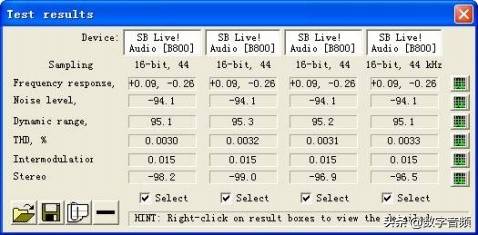
图1
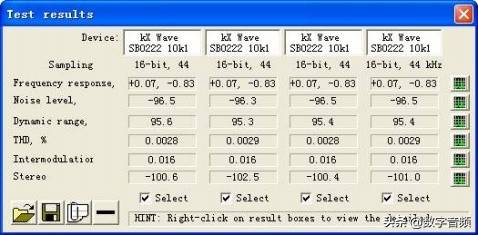
图2
从测试结果图和上表的分析中,我们很容易发现在安装创新驱动时,笔者声卡的测试指标就已经非常不错了。在安装kX驱动后,测试的四个性能指标还都有提升,比如噪声级别从-94.1dB下降到-96.5dB,总谐波失真从0.0030%降到0.0028%等。其他两个指标也保持了相当的水平,这是难能可贵的!
经验总结:通过上面的方法安装kX驱动,结果发现音质有一定的提高,也能感受到原先设置的EAX音效效果,声音变大了许多。而且笔者的R351T音箱在使用创新驱动时,作用很小的中置音箱性能也得到充分的发挥。另外,通过笔者的测试,发现在Windows XP中,没有安装任何kX驱动之前,直接安装最新(2003年10月15日发布)的kX驱动5.10.0.3535升级版(大小是2548KB)是没有问题的。而且,以上的所有操作在Windows Server 2003 Standard Edition中也能顺利实现。更加专业的一些玩家是通过使用“Prologica”插件来实现DVD的AC-3音效解码和EAX音效的,我们可以在kX DSP窗口中通过右键快捷菜单(“添加效果/插件”→“环绕”)来添加该插件,不过操作起来比较复杂,这里就不再介绍。
只要我们一起共同努力,我们将会发掘出创新声卡的最大潜力,给予用户史无前例的声卡控制功能,并且为音乐欣赏与游戏爱好者开发出最丰富、最完美的工具!



